Сортировка данных
Практически вся информация, с которой вы работаете в электронном редакторе, представляет собой разнообразные списки. В терминологии Microsoft Excel они называются «списками базы данных». Если объём информации в таблице большой, гораздо удобнее воспринимать её, когда данные упорядочены. Может потребоваться расположить в алфавитном порядке фамилии в списке, составить перечень объёмов проданной продукции от максимального до минимального, а также задать порядок строк в зависимости от цвета или значка. Сортировка данных помогает быстро придавать данным удобную форму и лучше понимать их, организовывать и находить необходимую информацию и в итоге принимать более эффективные решения. Инструменты для сортировки есть сразу на двух лентах: на ленте Главная в группе Редактирование — кнопка Сортировка и фильтр и на ленте Данные группа кнопок Сортировка и фильтр .
Excel предоставляет возможность сортировать данные внутри таблицы по одному или нескольким условиям. Для того чтобы отсортировать нужный диапазон, выделите его. Затем щёлкните по вкладке Данные и воспользуйтесь одной из кнопок группы Сортировка и фильтр.
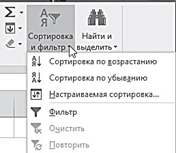
Excel предоставляет возможность сортировать данные внутри таблицы по одному или нескольким условиям. Для того чтобы
отсортировать нужный диапазон, выделите его. Затем щёлкните по вкладке Данные и воспользуйтесь одной из кнопок группы
Сортировка и фильтр. (Или на ленте Главная в группе Редактирование щёлкните по кнопке Сортировка и фильтр).
Кнопки Сортировка по возрастанию и Сортировка по убыванию позволят расположить данные в таблице следующим образом:
- если данные числовые — от наименьшего значения до наибольшего (по возрастанию) и от наибольшего до наименьшего (по убыванию);
- если данные текстовые — в алфавитном порядке (прямом и обратном).
Если вы хотите отсортировать данные по нескольким параметрам, щёлкните по кнопке Сортировка. Откроется окно Сортировка.
- В группе Столбец в поле Сортировать по выберите столбец для сортировки.
- В группе Сортировка выберите тип сортировки:
— для сортировки по цвету ячейки выберите пункт Заливка ячейки, а затем выберите цвет;
— для сортировки по цвету шрифта выберите пункт Цвет шрифта, а затем выберите цвет;
— для сортировки по набору значков выберите пункт Значок ячейки.
- В группе Порядок выберите порядок, в котором необходимо осуществить сортировку. Для цветов ячеек, цветов шрифта или значков порядка по умолчанию не существует. Необходимо самостоятельно определить необходимый порядок для каждой операции сортировки.
Уточнить условия сортировки (сортировать строки или столбцы), а также учесть регистр при сортировке, можно в окне Параметры сортировки, которое открывается при щелчке по кнопке Настраиваемая сортировка.
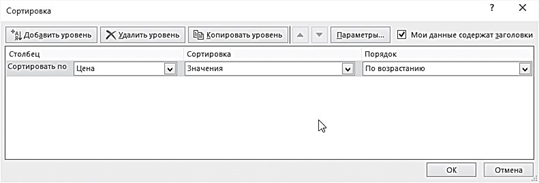
В том случае, если значения в столбце, заданном для сортировки, повторяются, можно добавить уровни сортировки. Для этого нажмите кнопку Добавить уровень и задайте параметры сортировки для нового уровня. Excel позволяет задать 64 уровня сортировки.